Win7电脑如何轻松设置定时关机?
在现代社会,电脑已经成为我们日常生活和工作中不可或缺的工具。无论是学习、娱乐还是办公,电脑都扮演着重要的角色。然而,有时候我们可能会遇到需要定时关机的情况,比如在晚上下载大型文件时希望电脑能在下载完成后自动关机,或者在睡觉前希望电脑能自动关闭以节省能源。对于使用Windows 7操作系统的用户来说,设置定时关机并不是一件复杂的事情。本文将详细介绍如何在Windows 7电脑上实现定时关机,帮助大家更好地管理电脑的使用时间。

首先,我们可以利用Windows 7自带的“计划任务”功能来实现定时关机。这是一种比较灵活且功能强大的方法,适用于需要定时执行特定任务的情况。以下是具体步骤:
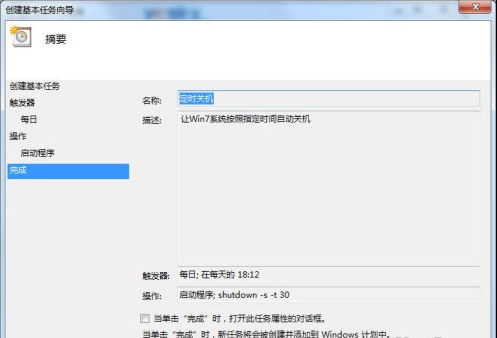
1. 打开“控制面板”。点击屏幕左下角的“开始”按钮,在搜索框中输入“控制面板”,然后按回车键或点击搜索结果中的“控制面板”图标。
2. 在“控制面板”窗口中,找到并点击“系统和安全”选项。
3. 在“系统和安全”界面中,点击“管理工具”下的“计划任务”。
4. 在“任务计划程序”窗口中,点击右侧的“创建基本任务”。
5. 在“创建基本任务向导”中,为任务输入一个名称和描述(例如,名称可以设置为“定时关机”,描述可以设置为“每天晚上11点自动关机”)。然后点击“下一步”。
6. 在“触发器”选项卡中,选择任务启动的时间(例如,每天、每周、每月等)。在这里,我们选择“每天”,并设置具体的时间(例如,23:00)。然后点击“下一步”。
7. 在“操作”选项卡中,选择“启动程序”,然后点击“下一步”。
8. 在“启动程序”窗口中,点击“浏览”按钮,找到并选中“shutdown.exe”文件。这个文件通常位于“C:\Windows\System32”目录下。选中后,点击“打开”按钮。
9. 在“添加参数”框中,输入“-s -t 0”(表示立即关机,不设置延迟时间)。如果你希望在关机前有一定的延迟时间,可以输入“-s -t XXX”(XXX表示延迟的秒数,例如600表示10分钟后关机)。然后点击“下一步”。
10. 在“完成”选项卡中,检查并确认所有设置无误后,点击“完成”按钮。
现在,你已经成功创建了一个定时关机的计划任务。在指定的时间,电脑将自动执行关机操作。
除了使用“计划任务”功能外,我们还可以利用Windows 7的命令行工具(CMD)来实现定时关机。这种方法比较简洁且直接,适用于需要快速设置定时关机的情况。以下是具体步骤:
1. 打开“命令提示符”。点击屏幕左下角的“开始”按钮,在搜索框中输入“cmd”,然后按回车键或右键点击搜索结果中的“cmd.exe”图标并选择“以管理员身份运行”。
2. 在“命令提示符”窗口中,输入以下命令来设置定时关机:
shutdown /s /t XXXX
其中,/s表示关机,/t表示延迟时间(单位为秒),XXXX表示你希望延迟的秒数(例如,3600表示1小时后关机)。
3. 按下回车键执行命令。此时,系统会弹出一个提示框,告诉你电脑将在指定的时间后关机。
如果你希望在关机前取消定时关机操作,可以输入以下命令:
shutdown /a
这个命令会取消之前设置的定时关机任务。
此外,还有一些第三方软件可以帮助我们在Windows 7上实现定时关机功能。这些软件通常具有更加丰富的功能和更加友好的用户界面,适合那些对电脑操作不太熟悉的用户。在选择第三方软件时,我们需要注意以下几点:
1. 软件来源要可靠。尽量从官方网站或知名的软件下载平台下载软件,避免下载到恶意软件或病毒。
2. 软件功能要实用。根据自己的需求选择合适的软件,不要盲目追求功能全面而忽略了实用性。
3. 软件操作要简便。选择那些操作简便、易于上手的软件,可以节省我们的时间和精力。
4. 软件更新要及时。定期更新软件可以修复已知的问题和漏洞,提高软件的稳定性和安全性。
在使用第三方软件时,我们只需要按照软件的提示进行设置即可。通常,这些软件会提供一个图形化的用户界面,让我们可以直观地看到定时关机的设置选项。我们只需要选择关机的时间、方式等参数,然后点击“确定”或“保存”按钮即可。
需要注意的是,无论是使用Windows 7自带的“计划任务”功能、命令行工具还是第三方软件来实现定时关机功能,我们都需要确保电脑在关机前已经保存了所有重要的数据和文件。否则,一旦电脑关机,未保存的数据可能会丢失或损坏。
另外,如果我们在使用定时关机功能时遇到了问题或故障,可以尝试以下几种解决方法:
1. 检查定时关机的设置是否正确。确保我们设置的关机时间、方式等参数符合我们的需求。
2. 检查电脑是否有病毒或恶意软件。使用杀毒软件对电脑进行全面扫描和清理。
3. 检查电脑的电源管理设置。确保电脑的电源管理设置没有影响到定时关机的执行。
4. 尝试重启电脑或恢复系统到之前的状态。有时候,一些临时性的问题或故障可以通过重启电脑或恢复系统来解决。
总之,在Windows 7电脑上实现定时关机功能并不是一件困难的事情。无论是使用自带的“计划任务”功能、命令行工具还是第三方软件,我们都可以轻松地设置和管理定时关机任务。希望本文能够帮助大家更好地管理电脑的使用时间,提高工作效率和生活质量。
- 上一篇: 沈阳北站24小时客服热线
- 下一篇: 《全职猎人》凯特生死成谜,真相究竟如何?
-
 掌握技巧:如何在Win7系统上轻松设置定时关机资讯攻略11-14
掌握技巧:如何在Win7系统上轻松设置定时关机资讯攻略11-14 -
 Windows 7电脑如何设置定时关机?资讯攻略11-26
Windows 7电脑如何设置定时关机?资讯攻略11-26 -
 轻松掌握:Win7电脑定时关机设置技巧资讯攻略11-26
轻松掌握:Win7电脑定时关机设置技巧资讯攻略11-26 -
 Win7系统:轻松掌握定时关机设置技巧资讯攻略01-29
Win7系统:轻松掌握定时关机设置技巧资讯攻略01-29 -
 掌握技巧:轻松设置Win7电脑定时关机资讯攻略11-23
掌握技巧:轻松设置Win7电脑定时关机资讯攻略11-23 -
 Win7电脑定时关机设置:轻松掌控你的休息时间!资讯攻略12-07
Win7电脑定时关机设置:轻松掌控你的休息时间!资讯攻略12-07









